Операционная система Виндовс 7 стала самой популярной в мире практически сразу же после своего выхода. Даже знаменитая XP не была продана и установлена в таком огромном количестве экземпляров. Отличительной особенностью этой ОС по сравнению с новой на тот момент восьмеркой было наличие меню «Пуск», к которому все так привыкли. В десятке его вернули, но в Виндовс 8 кнопки не было.
Его добавили лишь в версии 8.1, но она открывала непривычный плиточный интерфейс. Многие интересуются, есть ли кнопка пуск для Windows 8. Куда она делась и можно ли ее установить своими силами? Об этим и не только будет рассказано ниже.
Классическое меню «Пуск» для Windows 8: немного истории
Кнопка «Windows» есть не только на клавиатурах, но и в самой операционной системе. Она находится в левом нижнем углу экрана на «Панели задач». Когда она там была, то ей особо никто не пользовался, но как только вышла новая на тот момент Виндовс 8, то все резко поняли, что многое потеряли, и выполнять быстрые действия теперь стало неудобнее и сложнее. Судя по огромному количеству дополнений и приложений, который могут путем несложных манипуляций вернуть «Пуск» на свое законное место, люди всерьез начали беспокоиться за этот элемент интерфейса.
как вернуть классический пуск в windows 8 1
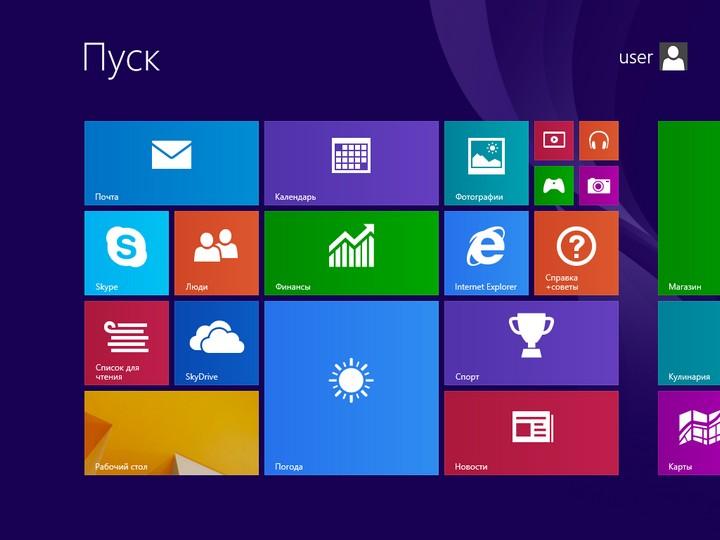
Стартовый экран восьмерки
Стоит напомнить, что меню «Пуск» появилось еще в Виндовс 95, и было добавлено во все версии операционных систем этого семейства вплоть до десятки. Исключение составляют Windows 8 и Windows Server 2012. При разработке восьмой версии разработчики из компании Майкрософт хотели привнести в операционную систему что-то новое не только в плане функциональности, но и в плане графического дизайна и элементов интерфейса. В результате знакомее меню было убрано, а на его место пришел стартовый экран с таким же названием «Пуск». Он появлялся при загрузке операционной системы после запуска персонального компьютера (ноутбука) или после ввода пароля от учетной записи.
Новый плиточный интерфейс не понравился многим любителям классики, воплощением которой была семерка, но разработчики уверяли, что новый интерфейс будет более оптимизированным, удобным и быстрым. Несмотря на все заверения через некоторое время начали появляться различные программы, которые добавляли в функционал меню «Пуск». Компания «Майкрософт» не могла не отреагировать на это, и по неофициальным данным вскоре стало понятно, что программисты намерены вернуть всеми любимую кнопку.
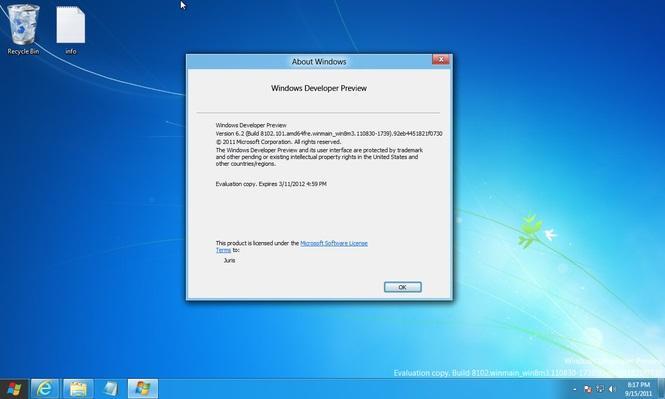
В Windows 8 Developer Preview есть «Пуск»
Она появилась в обновлении Виндовс 8.1. Это было крупное обновление, в котором помимо изменения версии стандартного браузера Internet Explorer, оболочки Windows PowerShell и добавления Metro-интерфейса была возвращена кнопка «Пуск». Правда не весь привычный функционал был доступен, и нажатие по ней просо перебрасывало на тот же стартовый экран с плитками быстрого доступа и строкой поиска.
Важно! Разработчики решили перенести полноценное возвращение кнопки на выход новой операционной системы Виндовс 10. После ее выхода «Пуск» там действительно появился. Он был несколько переработан по сравнению с семеркой или XP, но пользователи оценили нововведение и приняли его.
Как сделать меню в Windows 8
Если вернуться к вопросу о том, как сделать в Windows 8 классическое меню «Пуск», то ответ очевиден. Необходимо выполнить обновление (откат) до более новой (старой) версии операционной системы Виндовс. Также можно воспользоваться сторонним взломом, позволяющим восстановить заветное меню или просто добавить на «Панель задач» кнопку с парой полезных функций.
Первый вариант более надежный, так как помогает просто и безо всяких опасений выполнить переустановку операционной системы, установив себе более старую или новую версию. Неопытный человек, правда, может столкнуться с различными трудностями в процессе этого действия, но это более безопасно, чем пользоваться взломами и сторонними программами.
Другой путь – скачать и установить на Виндовс 8 сторонний софт, позволяющий добавить в «Панель управления» заветную клавишу и значок. На данный момент подобным программным обеспечением редко пользуются, так как оно было актуальным до выхода обновления восьмерки, после появления десятки и вовсе стало ненужным. Несмотря на это, есть те люди, которым Виндовс 8 пришлась по душе, а «Пуск» все же хочется вернуть. При этом у них нет возможности или они не хотят переходить обратно на Виндовс 7 или обновляться до Виндовс 10.
Важно! При скачивании и инсталляции подобных программ на свой персональный компьютер или ноутбук нужно быть крайне аккуратным. Эти утилиты представляют собой вредоносное, с точки зрения системы, программное обеспечение, которое может принести ей вред. Все действия с ним выполняются на свой страх и риск
Как вернуть меню в систему
«Пуск» в Виндовс 8 – это явление необычное. Многие даже и не знали, что его можно восстановить или инсталлировать с помощью стандартных или сторонних средств. На самом деле сделать это можно, но вряд ли «кривое» меню принесет кому-то удовольствие. Ниже будут рассмотрены наиболее популярные методы установки Start Menu в Windows 8.
Возврат классического меню средствами системы
Большинство утверждает, что стандартными средствами обойтись в данном вопросе нельзя, но на самом деле это вполне реально. Возможно это только в том случае, если на компьютере установлена первая версия Windows 8 Developer Preview. Она представляет собой предварительную версию восьмерки. В следующих обновлениях вернуть меню уже нельзя, так как новый интерфейс Metro интегрирован в «Проводник».
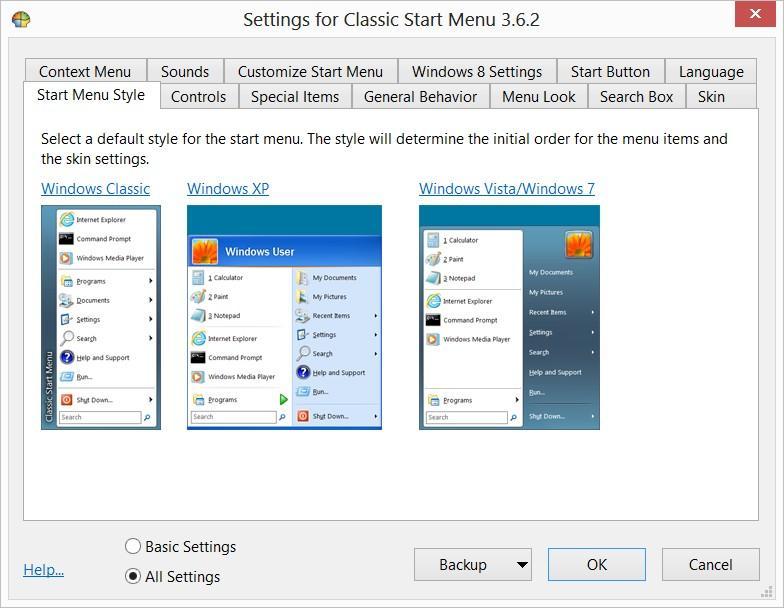
Интерфейс программы Classic Shell
Убрать интерфейс в предварительной версии можно было просто удалив файл shsxs.dll. Делается это так:
- Переходят в окно-утилиту «Выполнить» с помощью быстрого сочетания клавиш Win + R.
- Прописывают команду «regedit» и выполняют ее.
- В открывшемся «Редакторе реестра» переходят по пути HKEY_CURRENT_USERSoftwareMicrosoftWindowsCurrentVersion ExplorerRPEnabled и устанавливают последний параметр на значение «0».
- Выходят из «Редактора реестра».
- Переходят в «Проводник». Лучше всего это сделать через сочетание клавиш Win + E.
- Находят файл shsxs.dll по пути С:windowssystem32 и удаляют или переименовывают его.
- Проверяют меню «Пуск».
Важно! Стоит помнить, что работает это только в версии Windows 8 Developer Preview. В Consumer Preview и других релизах вырезали возможность подобных манипуляций. В них придется пользоваться сторонними средствами, о которых пойдет речь дальше.
Как вернуть кнопку пуск с помощью сторонних программ: особенности использования и настройки
Сторонние программы работают там, где стандартные средства бессильны. Касается это и восстановления меню в Windows 8. Ниже будет представлен список наиболее популярного ПО:
- Start8. Несмотря на стоимость в 5 долларов, эта программа завоевала много поклонников, так как она работает максимально стабильно и быстро.
- RetroUI. Здесь также придется заплатить. Если не найти взлом, но при желании меню можно будет изменить до неузнаваемости.
- Power8. Программа бесплатная, но подходит только для опытных пользователей. Это не совсем классическая панель, но разработчики постарались на славу.
- Classic Shell. Еще одно приложение с множеством настроеr, среди которых возможность выбрать стиль и тип меню: от классического и Виндовс7 до старой XP.
- Win8Starter.Эта утилита наименьшим образом вмешивается в работу системы. Ее разработчики решили не изменять функционал ОС, а добавить «Пуск» отдельным приложением.
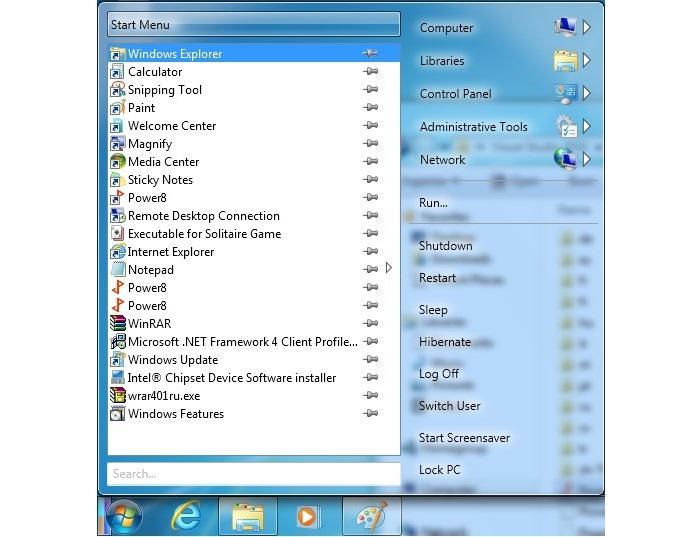
Результат работы Power8
Меню «Старт» в Виндовс 8 можно установить не только стандартным способом, но и сторонними утилитами. Некоторые из них даже могут предоставить русский язык и возможность самостоятельно управлять элементами интерфейса.
Источник: mirinfo.ru
Как вернуть назад классическое меню «Пуск» в Windows 8
Кнопка «Пуск» и классическое стартовое меню исчезли из Windows 8 и большинству пользователей это не понравилось. Если вы один из тех, кому не нравится полноэкранное Metro-меню с установленными программами, позвольте поделиться с вами несколькими способами о том, как вернуть классическое меню «Пуск» назад.

В версии Developer Preview Metro можно было убрать Metro, удалив файл shsxs.dll, но в последующих версиях операционной системы этого сделать уже нельзя, поскольку Metro теперь входит в состав Explorer.exe.
Создаем Toolbar с программами на панели задач
Это известно далеко не всем, но оказывается, что в Windows можно создать панель инструментов, с содержимым папки с установленными программами Т.е. мы можем создать псевдо-меню «Пуск» без установки стороннего программного обеспечения.
Итак, приступим. Щелкните правой кнопкой мыши на панели задач, в отрывшемся контекстном меню наведите курсор мыши на пункт Toolbars (Панели), а затем выберите New toolbar (Создать панель инструментов).

Скопируйте и вставьте следующую строчку в адресную панель в окне Choose a folder:

А когда вы нажмете на кнопку Select Folder (Выбор папки), на панели задач вы увидите меню Programs (Программы).

Если вы захотите переместить новое меню в другое место на панели задач, просто щелкните правой кнопкой мыши по панели задач и снимите флажок Lock the taskbar, а затем перетащите курсором мыши в нужное место на панели задач.
Устанавливаем ViStart – стороннее приложение, добавляющее кнопку «Пуск»
Первоначально это приложение разрабатывалось для тех, кто хотел добавить в Windows XP кнопку «Пуск» в стиле Windows 7, а теперь оно работает и на Windows 8.
Обратите внимание, что при установке ViStart предложит изменить в вашем браузере поисковую систему, домашнюю страницу и захочет установить какой-то тулбар. Рекомендую отказаться от этого, сняв все три галочки.

Опять же, на следующем этапе ViStart снова предложит установить какое-то стороннее программное обеспечение – отказываемся, нажав на кнопку Decline.

После завершения установки, вы увидите, что кнопка «Пуск» вернется на панель задач.

Нажав на нее, откроется знакомое меню «Пуск». Замечу, что все работает отлично, в меню даже отображаются наиболее часто используемые программы.

Еще один приятный бонус ViStart состоит в том, что нажатие на клавиатуре на кнопку Windows открывает меню «Пуск», а не стартовый экран в стиле Metro. Однако стартовый экран по-прежнему можно открыть, переместив курсор в нижний левый угол экрана или через панель Charm, которая появляется при наведении курсора в правый верхний или нижний углы экрана.
Источник: windowstips.ru
Как на Windows 8 сделать обычный пуск
В Windows 8, Microsoft отказалась от привычной всем кнопки «Пуск», которая открывала меню «Пуск» во всех предыдущих версиях начиная с Windows 95. Теперь, после загрузки Windows 8, открывается начальный экран вместо рабочего стола как это было раньше:

Такое изменение продиктовано тем, что Microsoft решил использовать единый интерфейс пользователя для устройств с разным типом ввода — и традиционных, где используется мышь, и новых где используется тачскрин и пальцевое управление.
Если компьютер подключен к Интернет, тогда начальный экран Windows 8 подкачивает информацию с онлайн-сервисов Microsoft. Погода, биржевые индексы и другая информация:
Для того, чтобы открыть традиционный «Рабочий Стол», в Windows 8 нужно кликнуть в стартовом экране на значке «Рабочий стол». Этот значок подписан и расположен внизу слева.
Рабочий Стол Windows 8 выглядит точно так же как и в предыдущих версиях Windows:
В версии Windows 8.1 вернули значок «Пуск» в панель задач. Однако этот значок открывает не меню Пуск, как это было раньше, а начальный экран Windows 8.
Всем привет, меня часто спрашиваю о восьмерке, и бывают вопросы как настроить пуск в windows 8.1. Так как в данной операционной системе, кнопка пуск кардинально поменяла свое значение и принцип работы, одна только шумиха с ее отсутствием, создала целую панику и просто заклевала Windows 8. И так смотрим, что это за зверь, кнопка пуск.
И так у вас свежая, установленная Windows 8.1 и у вас нет проблем, что не работает кнопка пуск в Windows 8.1 и вы решили настроить под себя кнопку пуск. Если вы как и я помните, XP или семерку, то привыкли что вы тыкаете на пуск и у вас открывается, классическое отображение, слева в виде дерева будут ваши программы и функции Windows, справа ярлыки на важные элементы системы. Короче такой вид, тянется уже очень давно еще с Windows 95 вроде.
Настраиваем пуск под себя
Первым глобальным отличием стало, то что теперь в windows 8.1 пуск по правому клику по нему, выдает большое меню, с самыми распространенными утилитами, которые необходимы при его настройке. Делает, это для того, чтобы вы быстро попадали в данные настройки.
- Программы и компоненты
- Центр мобильности
- Управление электропитанием
- Просмотр событий
- Система
- Диспетчер устройств
- Сетевые подключения
- Управление дисками
- Управление компьютером
- Командная строка
- Диспетчер задач
- Панель управления
- Проводник
- Найти
- Выполнить
- Завершение работы или выход из системы
Список внушительный и в него можно добавлять, свои пункты, главное подправить реестр Windows 8.1. И так продолжаем настройку пуска в windows 8.1. Щелкаем по нему левым кликом, и вот тут глобальное изменение, особенно для тех кто, привык к классике. Тут интерфейс плиток, его еще называют Метро. Каждая плитка, это ярлык на приложение.
Мне если честно, они нравятся даже больше чем классическое меню, или меню пуск в Windows 10. Плитки живые, это подразумевает, что их можно перемещать простым перетаскиванием.
В правом углу в пуске восьмерки, вы можете заметить значок выключения компьютера, при нажатии на который можно выполнить, вот такие действия
- спящий режим
- завершение работы
- перезагрузка
Если так же щелкнуть по иконке пользователя, то тот тоже покажет свои функции
- Сменить аватар > сменить аватар пользователю во время окна авторизации
- Блокировать > заблокировать компьютер
- Выйти > выйти из систему
Если вы щелкните правым кликом по любой из плиток, то вызовете контекстное меню, в котором сможете ее удалить или запустить от имени администратора.
Удаляйте все не нужное вам, и оставляйте только, то что используете, и тогда работать с кнопкой пуск вам будет одно удовольствие
Если кликнуть на пустом месте правым кликом, то можно настроить в пуск windows 8.1 названия групп.
Снизу есть магическая стрелочка вниз, благодаря которой вы сможете отобразить, все установленные программы в Windows 8.1
и вот вам все программы и утилиты, в начале это может показаться не совсем удобным, но если вы отсюда насоздаете плиток на главной панели. вам сюда и не нужно будет заходить.
Если зажать CTRL и прокрутить колесико мыши вниз, то значки у вас уменьшатся до папок, так проще будет, что то найти
для того, чтобы закрепить нужный ярлык на плитках, щелкните по нему правым кликом и выберите закрепить на начальном экране.
Думаю, вы теперь видите, что пуск в Windows 8.1 очень даже и удобный, не понимаю, что все так на него набросились и у вас отпадет теперь вопрос как настроить пуск в windows 8.1
Популярные Похожие записи:
- Как открыть PowerShell, все методы
- Окно Выполнить, команды и методы использования
- Как узнать версию криптопро CSP, за минуту
- Как отключить инверсию мыши, за минуту
- Как вернуть предыдущую версию виндоус 10, за минуту
- Как удалить net framework, правильно и без остатка
Рабочий стол в Windows 8
Для тех кто привык к старым Windows или кто использует Windows 8 на обычном компьютере начальный экран представляется излишним элементом. Можно ли от него избавиться? Как сделать чтобы Windows 8 сразу после своей загрузки открывала Рабочий стол вместо начального экрана?
В версии Windows 8.1 это стало возможным. Нужно нажать правую кнопку мыши на панели задач, затем в контекстном меню выбрать пункт «Свойства». Откроется вот такое окно с настройками в котором нужно перейти на вкладку «Навигация»:
Здесь нужно включить две опции в группе «Начальный экран»:
- При входе в систему и закрытии всех приложений открывать Рабочий Стол вместо начального экрана.
- При переходе на начальный экран автоматически открывать представление «Приложения». Эта опция определяет, что вместо стартового экрана будет открываться сразу список программ.
Как вернуть назад классическое меню «Пуск» в Windows 8
Как вернуть назад классическое меню «Пуск» в Windows 8
Мемы про Windows: над чем смеялись пользователи ОС?
Сколько зарабатывает Ютуб: Google рассекретил данные. А Вам такие хотя бы снились?
У Майкрософт платное обновление Windows 7, а пользователи пишут петиции: война началась!
Сбой Mail ru: где искать спасения, если ошибка учетной записи положила сервер
История, как пользователи лицензионной Windows 7 в одночасье стали пиратами и чем они ответили
Кнопка «Пуск» и классическое стартовое меню исчезли из Windows 8 и большинству пользователей это не понравилось. Если вы один из тех, кому не нравится полноэкранное Metro-меню с установленными программами, позвольте поделиться с вами несколькими способами о том, как вернуть классическое меню «Пуск» назад.
В версии Developer Preview Metro можно было убрать Metro, удалив файл shsxs.dll, но в последующих версиях операционной системы этого сделать уже нельзя, поскольку Metro теперь входит в состав Explorer.exe.
Создаем Toolbar с программами на панели задач
Это известно далеко не всем, но оказывается, что в Windows можно создать панель инструментов, с содержимым папки с установленными программами Т.е. мы можем создать псевдо-меню «Пуск» без установки стороннего программного обеспечения.
Итак, приступим. Щелкните правой кнопкой мыши на панели задач, в отрывшемся контекстном меню наведите курсор мыши на пункт Toolbars (Панели), а затем выберите New toolbar (Создать панель инструментов).
Скопируйте и вставьте следующую строчку в адресную панель в окне Choose a folder:
А когда вы нажмете на кнопку Select Folder (Выбор папки), на панели задач вы увидите меню Programs (Программы).
Если вы захотите переместить новое меню в другое место на панели задач, просто щелкните правой кнопкой мыши по панели задач и снимите флажок Lock the taskbar, а затем перетащите курсором мыши в нужное место на панели задач.
Устанавливаем ViStart – стороннее приложение, добавляющее кнопку «Пуск»
Первоначально это приложение разрабатывалось для тех, кто хотел добавить в Windows XP кнопку «Пуск» в стиле Windows 7, а теперь оно работает и на Windows 8.
Обратите внимание, что при установке ViStart предложит изменить в вашем браузере поисковую систему, домашнюю страницу и захочет установить какой-то тулбар. Рекомендую отказаться от этого, сняв все три галочки.
Опять же, на следующем этапе ViStart снова предложит установить какое-то стороннее программное обеспечение – отказываемся, нажав на кнопку Decline.
После завершения установки, вы увидите, что кнопка «Пуск» вернется на панель задач.
Нажав на нее, откроется знакомое меню «Пуск». Замечу, что все работает отлично, в меню даже отображаются наиболее часто используемые программы.
Еще один приятный бонус ViStart состоит в том, что нажатие на клавиатуре на кнопку Windows открывает меню «Пуск», а не стартовый экран в стиле Metro. Однако стартовый экран по-прежнему можно открыть, переместив курсор в нижний левый угол экрана или через панель Charm, которая появляется при наведении курсора в правый верхний или нижний углы экрана.
Боковая панель Windows 8
В боковую панель вынесена часть функций, которая раньше была доступна через меню «Пуск». Доступ к панели управления, настройки, сетевые подключения, выключение компьютера.
Боковая панель Windows 8 открывается наведением мыши (или скольжением пальца) в правый верхний угол экрана или в правый нижний угол. Вот так выглядит боковая панель:
Можно нажать клавиши Win + I
на клавиатуре — это второй способ открыть ее.
Меню пуск Windows 8
В предыдущих версиях Windows меню Пуск было центральной точкой в которой был собран доступ не только к программам, но и к системным папкам и системным настройкам.
В Windows 8 программы и системные настройки разделены на две части. Доступ к программам реализован через начальный экран, а доступ к настройкам через боковую панель Windows 8.
Доступ к меню программ в Windows 8, возможен через начальный экран, внизу стартового экрана есть кнопка со стрелкой, ее нужно нажать:
После этого откроется вторая часть начального экрана, то, что можно назвать меню Пуск Windows 8. Наиболее удобный способ найти программу начать писать ее название в поле поиска:
Можно настроить таким образом, чтобы экран «Приложения» открывался вместо начального экрана. Как это сделать описано в предыдущем разделе «Рабочий стол в Windows 8».
Win + X меню (Power User Menu)
Если нажать на клавиатуре клавиши Win + X, откроется «Power User Menu»:
Это меню содержит набор системных команд Windows 8. Это меню можно открыть и другими способами:
- Если нажать правую кнопку мыши на рисунке «Пуск» в панели задач.
- На такчскрине — нужно сделать длинный тап (продолжительное касание) на рисунке «Пуск» в панели задач.
Программа Classic Shell
Classic Shell – это бесплатная программа, которая позволит вернуть классическую кнопку Пуск, или же такую, какая была в Windows XP или 7. Кроме того, программа может добавить на панель инструментов проводника некоторые привычные операции, включить отображение статусной строки внизу окна проводника и установится как надстройка для Internet Explorer.
Установка
Скачать бесплатно Classic Shell можно с нашего сайта в разделе Программы перейдя по ссылке. Запустите установочный файл и нажмите «Далее».
Примите условия лицензионного соглашения.
Дальше есть возможность выбора отдельных компонентов. Прочтите описание компонента в окне справа, если он Вам не нужен, нажмите по нему правой кнопкой мыши и выберите «Отключить».
Источник: recovery-file.ru